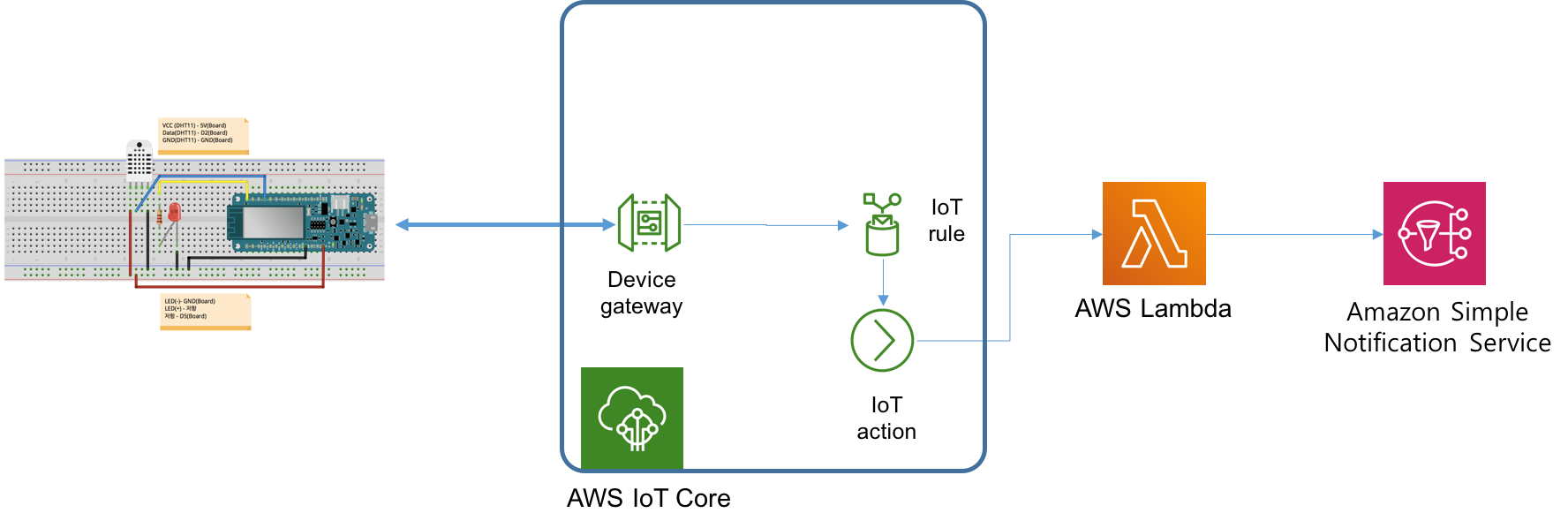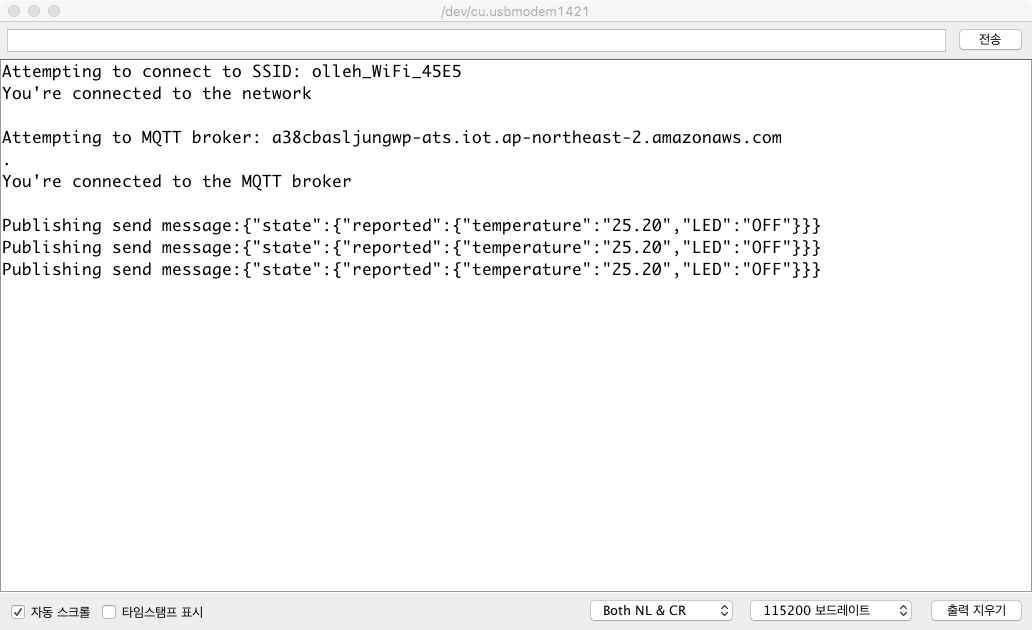클라이언트-서버 모델
- 클라이언트: 사용자에게 웹 브라우저, 모바일 또는 데스크톱 장치를 통해서 실행할 수 있는 인터페이스를 제공하는프런트 엔드로서 서버에 서비스를 요청하는 역할을 수행
- 서버:클라이언트의 요청을 받아 처리하고 그 결과를 응답으로서 클라이언트에 전달하는 백엔드
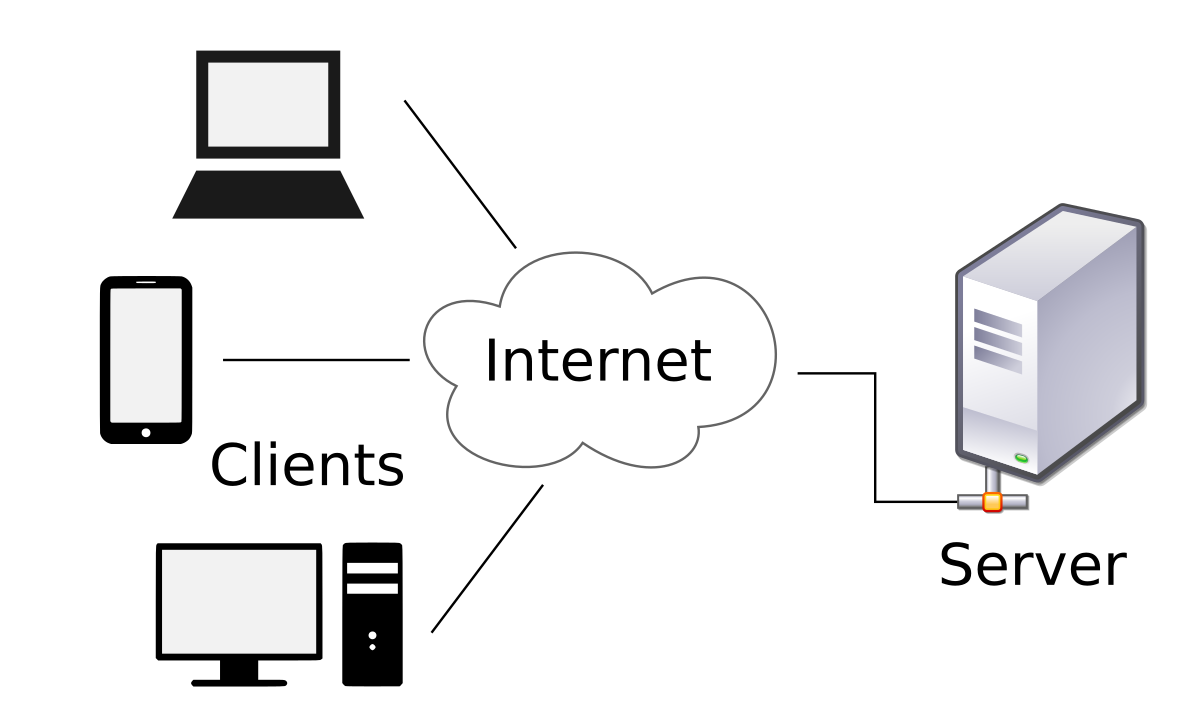
서버를 구축하는 방법
- 자체적으로 서버 컴퓨터를 구입하고, 네트워크를 설정하고, 서버 운영에 필요한 소프트웨어 (운영체제 및 데이터베이스)를 설치하고 관리
- 클라우드 서비스 이용방법
- IaaS (Infrastructure as a Service) 이용하여 서버 및 네트워크 인스턴스를 클라우드 상에서 생성하고 운용
- 예를 들면, AWS EC2 서비스를 이용하여 Linux 서버 인스턴스를 생성하여 사용
- PaaS (Platform as a Service) 이용
- 가령, AWS Elastic Beantalk 서비스를 이용하여 개발된 코드를 업로드하기만 하면, 서버 용량 프로비저닝, 로드 밸런싱, Auto Scaling부터 시작하여 애플리케이션 상태 모니터링에 이르기까지 배포를 AWS Elatic BeansTalk 서비스가 자동으로 처리해 줌
- IaaS (Infrastructure as a Service) 이용하여 서버 및 네트워크 인스턴스를 클라우드 상에서 생성하고 운용
서버리스 컴퓨팅
- 서버리스는 서버가 필요없다는 의미보다는 서버를 고려하지 않고 애플리케이션과 서비스를 구축하고 실행할 수 있음을 의미합니다.
- 서버리스 컴퓨팅 환경에서 개발자는 백엔드 서비스를 함수형태로 개발하기만 하면, 서버리스 컴퓨팅 서비스는 서버 프로비저닝, 패치 적용, 운영 체제 유지 관리 및 용량 프로비저닝과 같은 인프라 관리 작업 뿐만아니라, 애플리케이션을 고가용성으로 실행하고 확장하는 데 필요한 모든 사항을 자동으로 처리합니다.
- AWS Lambda* 서비스는 대표적인 AWS의 서버리스 컴퓨팅 서비스 입니다.
AWS Lambda를 사용하면 서버를 프로비저닝하거나 관리할 필요 없이 코드를 실행할 수 있습니다.
- 코드를 업로드하기만 하면, Lambda에서 높은 가용성으로 코드를 실행 및 확장하는 데 필요한 모든 것을 처리합니다.
- 사용한 컴퓨팅 시간만큼만 비용을 지불하고, 코드가 실행되지 않을 때는 요금이 부과되지 않습니다.
- 다른 AWS 서비스에서 코드를 자동으로 트리거하도록 설정하거나 웹 또는 모바일 앱에서 직접 코드를 호출할 수 있습니다.
작동 방식

사용사례
실시간 파일 처리
- Amazon S3를 사용하여 업로드하는 즉시 데이터를 처리하도록 AWS Lambda를 트리거할 수 있습니다. 예를 들어, Lambda를 사용하여 실시간으로 이미지를 썸네일하고, 동영상을 트랜스코딩하고, 파일을 인덱싱하고, 로그를 처리하고, 콘텐츠를 검증하고, 데이터를 수집 및 필터링할 수 있습니다.
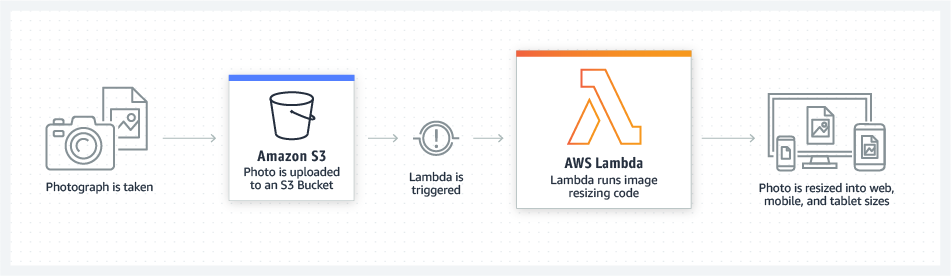
IoT 백엔드
- IoT 디바이스에서 생성된 텔레메트리 정보를 DynamoDB 테이블에 채우기 위해서 AWS Lambda를 이용하고, Lambda 함수를 사용하여 데이터베이스에서 특정 장치 일련 번호와 임의로 생성 된 활성화 코드를 검색하여 장치를 활성화하고 장치 소유자의 전자 메일을 동일한 테이블에 등록합니다.